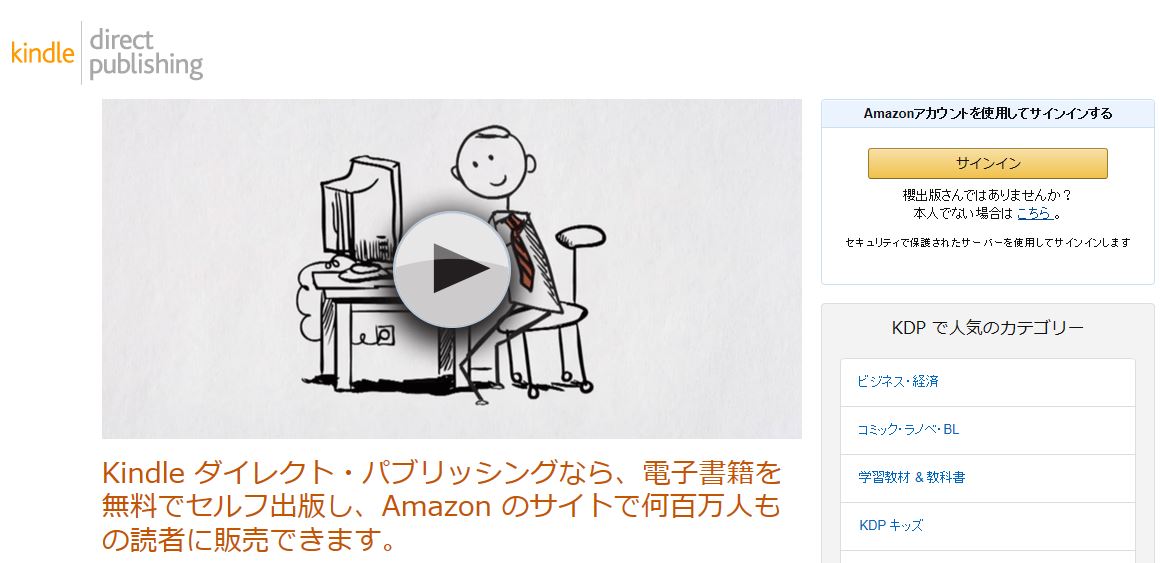Amazon Kindleで個人出版を行うにあたって、
まず初めにKDP(Kindleダイレクト・パブリッシング)のアカウントを作成します。
KDP公式サイトの指示に従うだけなのでとても簡単です!
KDP公式サイトは以下のような画面です。
Amazonアカウントを新規作成するには「サインアップ」をクリック、
すでにAmazonアカウントをお持ちの方は「サインイン」をクリックしてください。

【注】
KDPアカウントは1人1つしか作れませんが、Amazonアカウントはいくつでも作ることが出来ます。
Amazonで買い物をしたことがある方はAmazonアカウントを既にお持ちですので、それをそのまま出版用に使うことが出来ますが、出版用に新しくAmazonアカウントを作成することも出来るということです。
私の場合、個人の買い物用のAmazonアカウントは個人名に、出版用のAmazonアカウントは「櫻出版」という名前にしています。
同じAmazonアカウントを使用しても特に問題はありませんが、個人のメールと出版用のメールを分けたいという方は、出版用のメールアドレスを使用して新しくAmazonアカウントを作成したほうが管理しやすいかも知れません。
初めてKDPにサインインすると以下のように利用規約が表示されますので、
下のほうにある「同意する」をクリックするとKDPを使えるようになります。
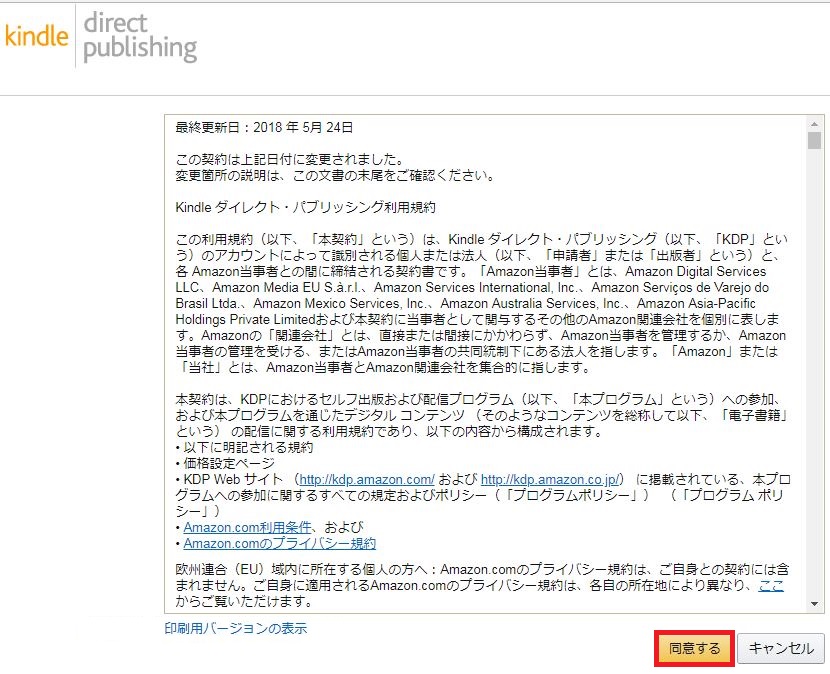
それでは、KDPのアカウント情報を登録していきましょう。
以下の画面で「●●さんのアカウント」というところをクリックしてください。
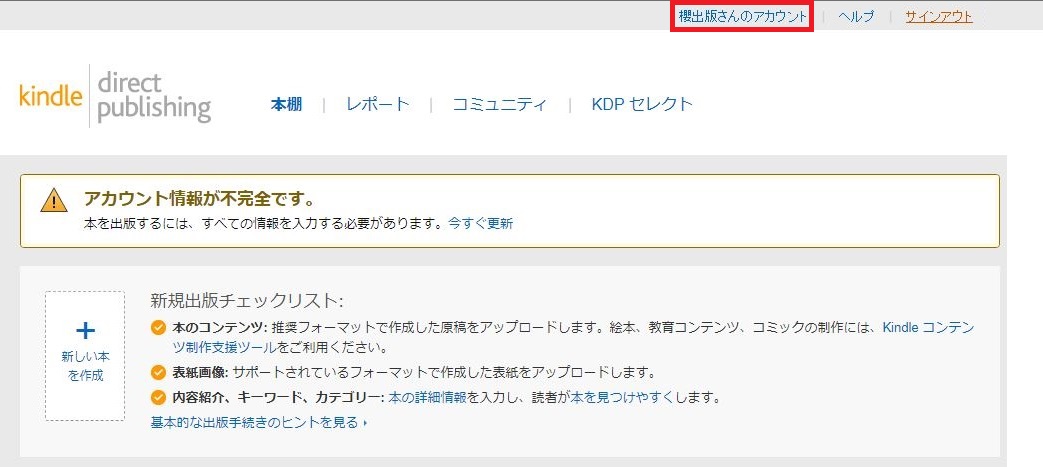
マイ アカウント情報のページが表示されますので、
「日本」を選択してください。
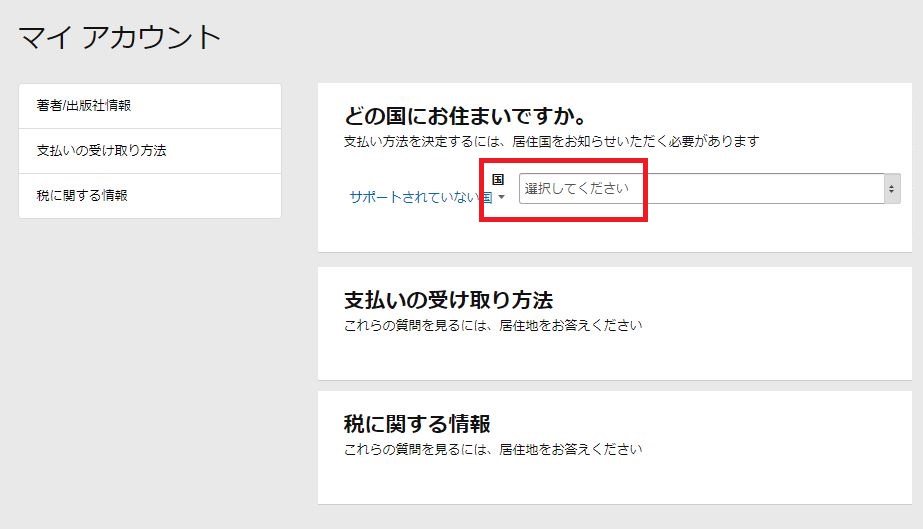
以下の画面が表示されますので、必要事項を入力してください。
「氏名」は個人名でも団体名でも構いません。
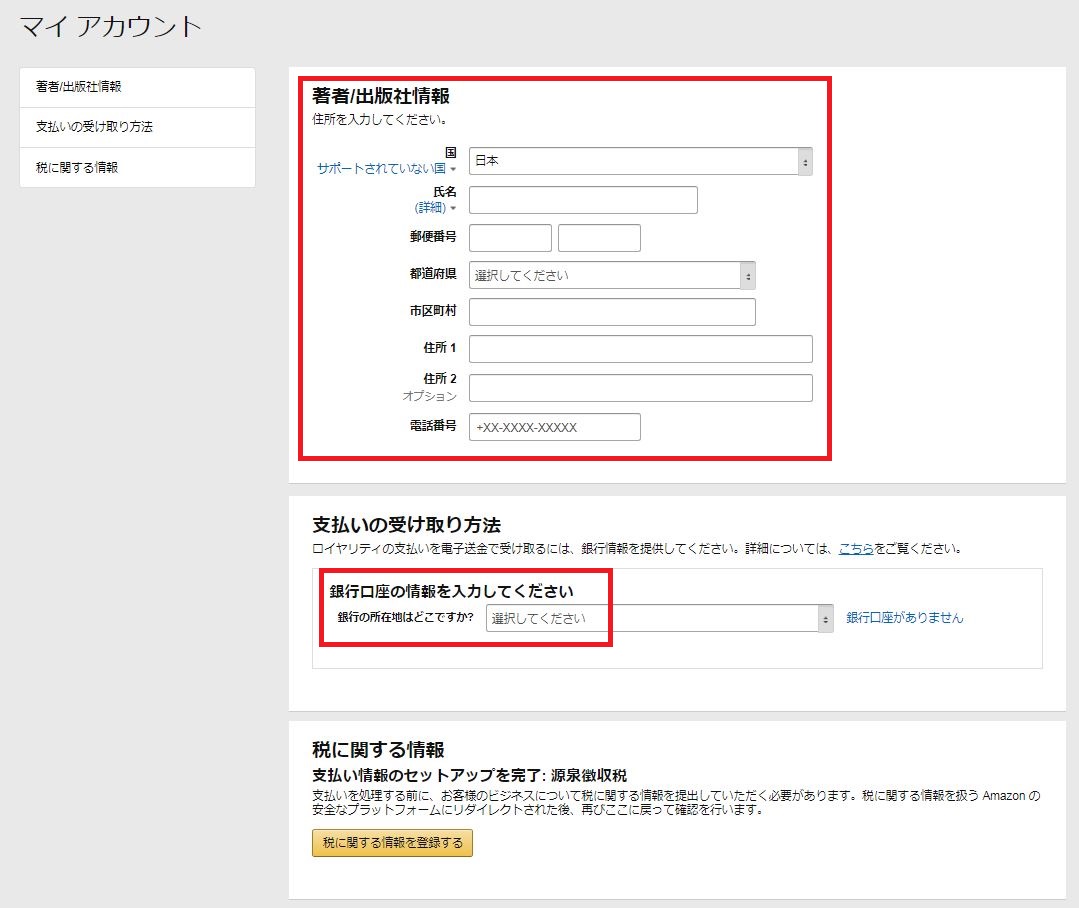
銀行口座の情報は、銀行の所在地に「日本」を選択すると詳細を入力できるようになりますので、
銀行口座の情報を入力して「追加」ボタンを押してください。
以下の画面が表示されるかと思いますので、「いいえ」を選択してください。
(「はい」を選択すると、日本以外の国の銀行口座を入力しなければならなくなります)。
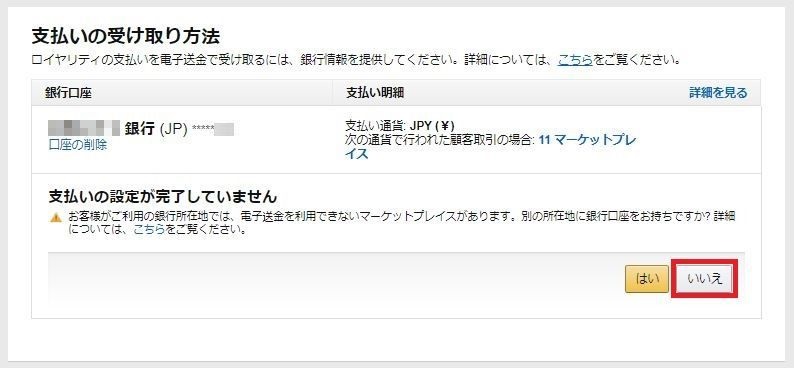
すると以下のような画面が表示されます。
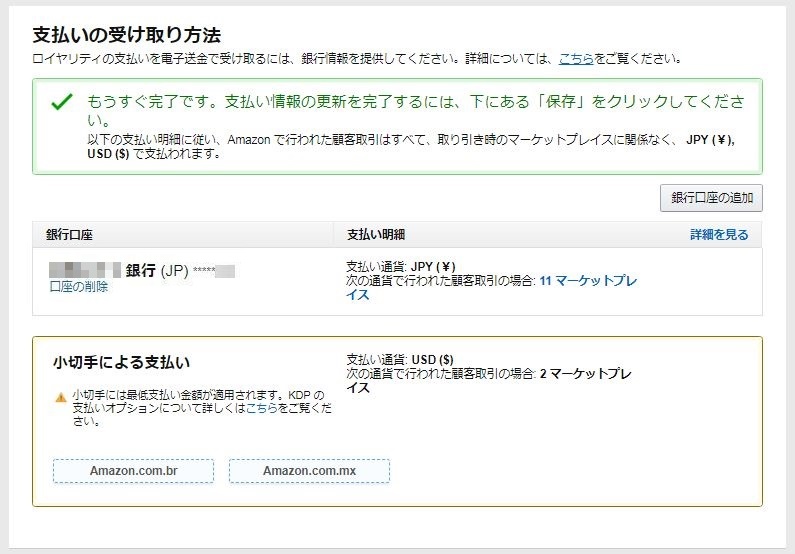
これはどういうことなのかと言うと、ブラジルとメキシコのAmazonで販売された本の印税は、日本の銀行で受け取ることが出来ないため、小切手による支払いになるのです。
小切手での支払いなんて面倒ですが、ちょっと経験してみたい気もします(笑)。
では、画面一番下の「保存」ボタンをクリックしてください。
「税に関する情報」については、まだ入力しなくて大丈夫です。
(「税に関する情報」については、こちらを参照してください)
![]()
おめでとうございます!
これでKDPアカウントの取得が完了し、出版できる状態になりました。